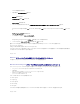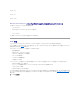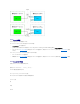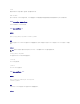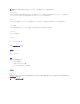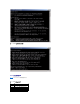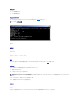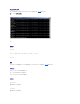Users Guide
solproxy start
solproxy stop
solproxy restart
Red Hat Linux Enterprise オペレーティングシステムを実行しているシステムからのアンインストール
BMC 管理ユーティリティをアンインストールするには、次の手順を実行します。
1. root でログインします。
2. 次のコマンドを入力してインストールされているすべてのパッケージを削除します。
rpm -e osabmcutil
BMC 管理ユーティリティがアンインストールされると、成功を告げるメッセージが表示されます。
IPMI シェル
IPMI シェルは CLI コンソールアプリケーションで、グラフィカルユーザーインタフェースがありません。 コマンドとオプションはコマンドライン引数を使ってのみ指定できます。
IPMI シェルは帯域外(OOB)アクセス(LAN またはシリアルポート経由)をサポートして一度に 1 つのシステムにアクセスします。ただし、同一の管理下システムにおいて複数の IPMI シェルセッショ
ンを同時に実行することができます。 図3-2 を参照してください。
IPMI シェルでは、ユーザーレベルの BMC ユーザー特権を持つユーザーは次のことができます。
l 現在の電源状態の表示
l 管理下システムの 16 バイトのシステム GUID の表示
l システムのフィールド交換可能ユニット(FRU)情報の表示
l BMC ファームウェア情報の表示
l イベントログについての概要情報の表示
l ログ記録されたイベントの表示
ユーザーレベルの BMC ユーザー特権を持つユーザーが実行できる操作の他に、IPMI シェルではオペレータや管理者レベルの BMC ユーザー特権を持つユーザーは次のことができます。
l 管理下システムの電源オン、リセット、電源サイクル
l Manged System での強制電源オフのシミュレート(オペレーティングシステムをシャットダウンせずにシステムを強制的にオフにする)
l システムイベントログ(SEL)の削除
l 点滅中のシステム識別 LED のオンとオフの切り替え
コマンドスクリプトを促進するため、実行が正常に行われると、IPMI シェルは 0 の終了コードを使って終了し、解析可能なフォーマットで実行の結果を出力します。 エラーが発生した場合はゼロ以外の
エラーコードをもってプログラムを終了し、そのエラーを解析可能なフォーマットで出力します。 BMC 管理ユーティリティが出力するエラーコードの全一覧は、「BMC 管理ユーティリティエラーコード」を
参照してください。
図 3-2. IPMI シェルの図